mindmanager的使用方法
时间:2022-10-08 17:13:19作者:极光下载站人气:599
很多小伙伴刚刚开始学习制作导图的小伙伴应该都接触过mindmanager软件,这个软件可以帮助我们快速的完成导图的创建,使用方法也很简单,我们打开电脑上的mindmanager软件之后,在页面中直接点击新建选项,就能看到页面中有各种导图模板供我们选择,点击打开其中一个模板,然后选择“创建导图”选项,进入导图页面之后,我们可以选中一个主题,然后按下回车键快速添加同级主题,也可以点击该主题四周的“+”图标进行主题的添加,添加好主题之后我们点击主题并输入内容,完成导图的编辑之后我们点击页面左上角的保存按钮,然后在文件夹页面中点击保存即可。有的小伙伴可能不清楚具体的操作方法,接下来小编就来和大家分享一下mindmanager的使用方法。
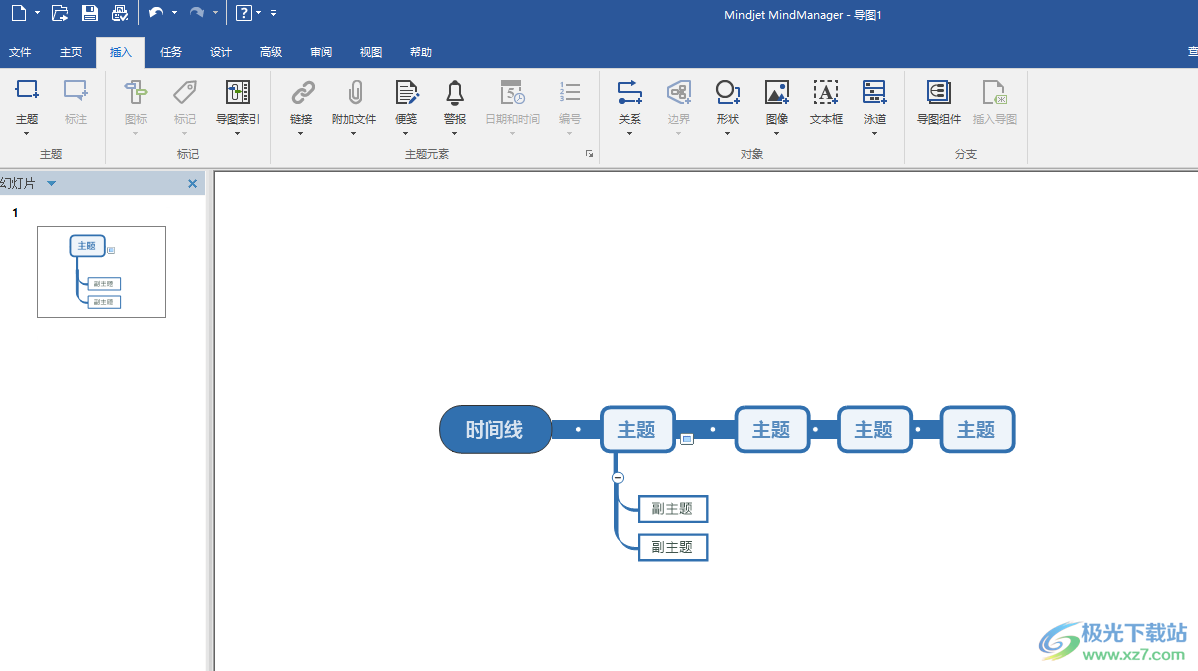
方法步骤
1、第一步,我们先在桌面上找到mindmanager软件图标,然后右键单击该图标并选择“打开”

2、第二步,进入mindmanager页面之后,我们点击页面左上角的“新建”选项,然后在页面中选择一个自己喜欢的导图模板,点击打开
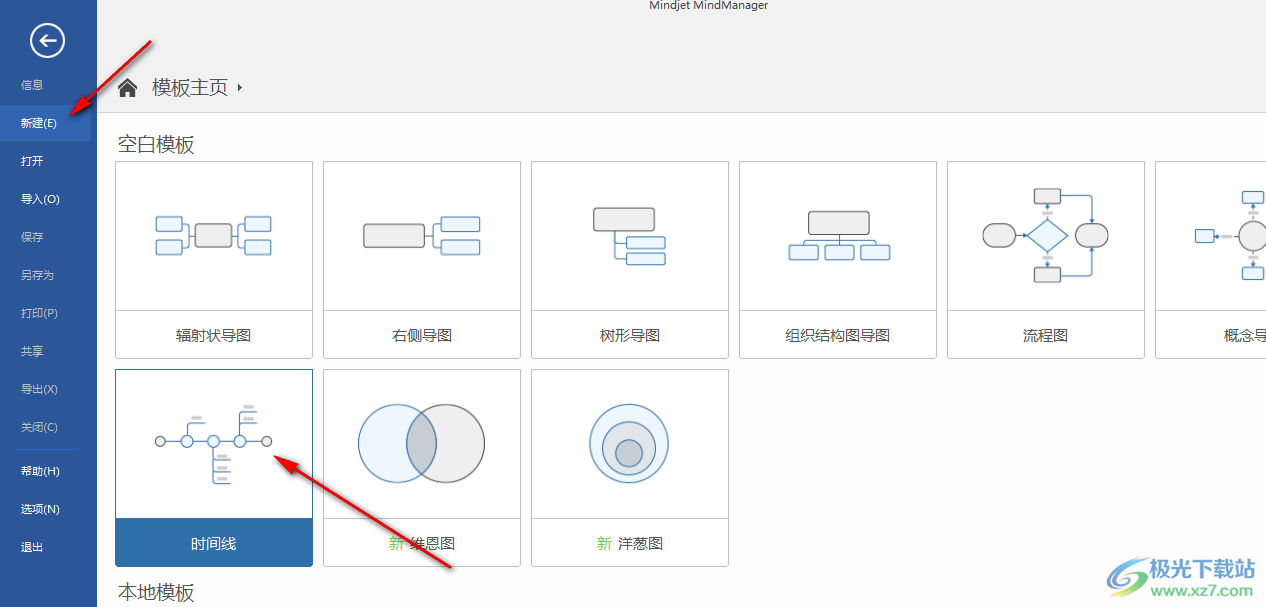
3、第三步,进入导图预览页面,我们确认使用该模板之后点击“创建导图”选项
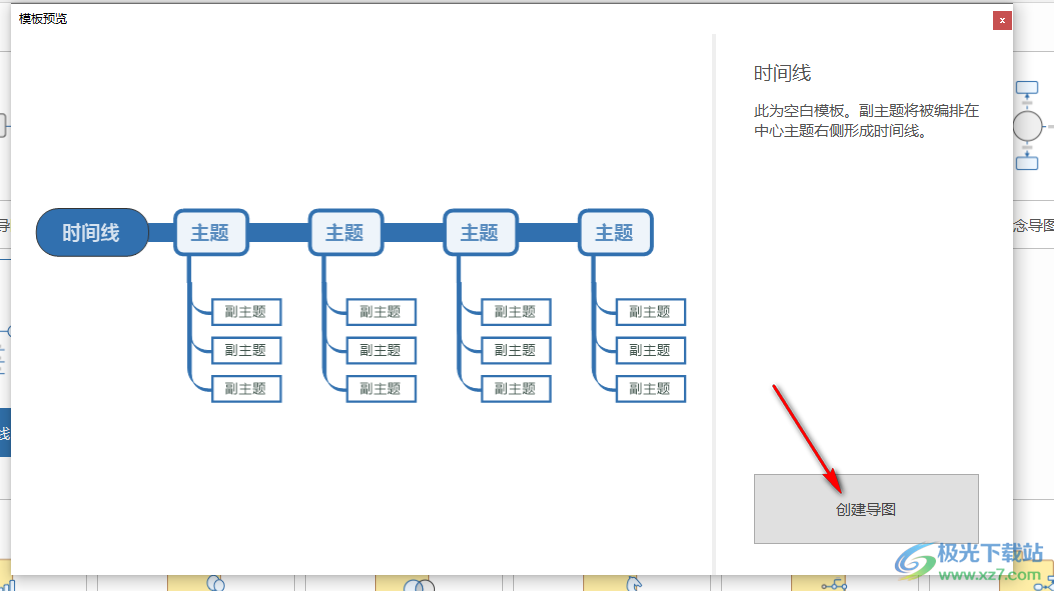
4、第四步,进入导图编辑页面之后,我们点击选择一个主题选项,然后点击回车键可以快速添加同层主题,点击主题四周的“+”图标,可以在对应方向添加主题
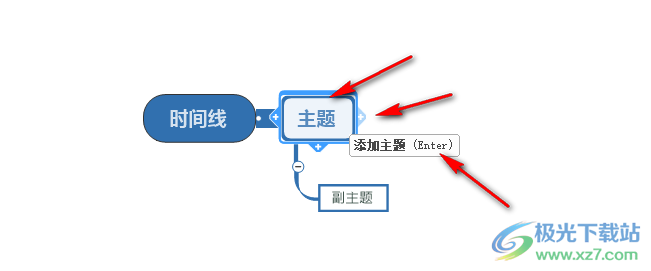
5、第五步,添加好主题之后,我们点击主题,然后在框内输入主题内容即可

6、第六步,编辑好导图之后,我们点击页面左上角的保存图标,然后在另存为弹框中对文件进行命名,最后点击“保存”即可
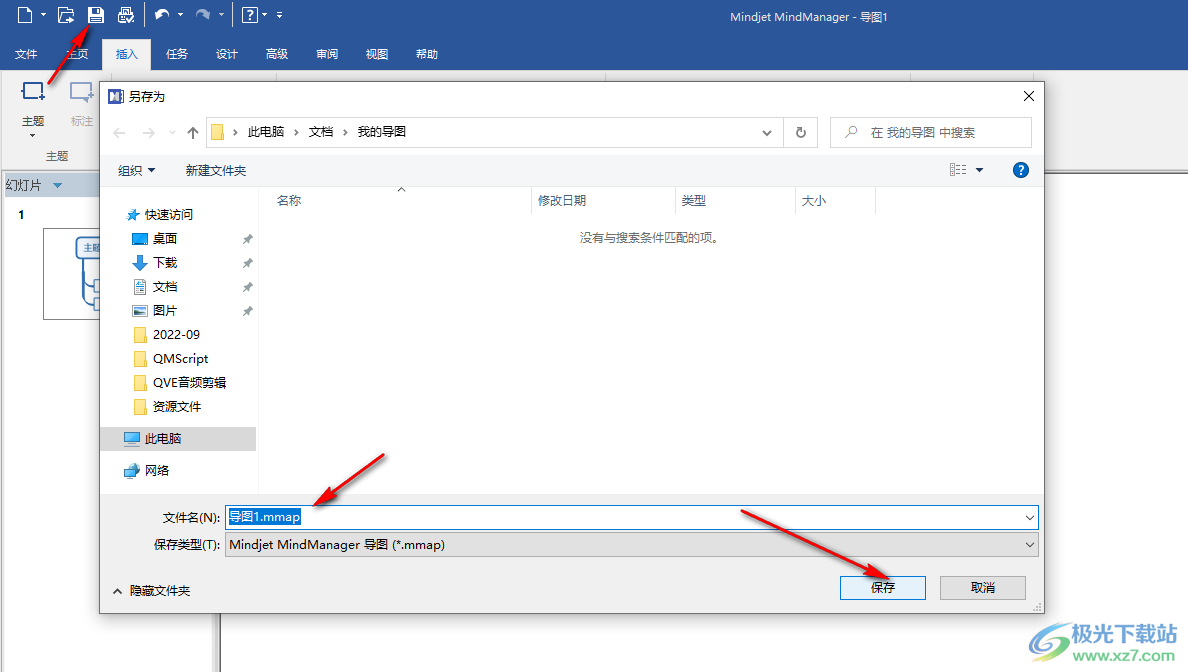
以上就是小编整理总结出的关于mindmanager的使用方法,我们先打开mindmanager软件,然后新建选项,再选择一个自己喜欢的导图模板并点击创建导图,进入导图页面之后,我们点击选择一个主题,然后点击四周的“+”图标,在对应方位添加主题,最后点击主题框输入内容并点击保存即可,感兴趣的小伙伴快去试试吧。

大小:1.00 MB版本:v2.1.7.4 汉化版环境:WinAll, WinXP, Win7, Win10
- 进入下载
相关推荐
相关下载
热门阅览
- 1百度网盘分享密码暴力破解方法,怎么破解百度网盘加密链接
- 2keyshot6破解安装步骤-keyshot6破解安装教程
- 3apktool手机版使用教程-apktool使用方法
- 4mac版steam怎么设置中文 steam mac版设置中文教程
- 5抖音推荐怎么设置页面?抖音推荐界面重新设置教程
- 6电脑怎么开启VT 如何开启VT的详细教程!
- 7掌上英雄联盟怎么注销账号?掌上英雄联盟怎么退出登录
- 8rar文件怎么打开?如何打开rar格式文件
- 9掌上wegame怎么查别人战绩?掌上wegame怎么看别人英雄联盟战绩
- 10qq邮箱格式怎么写?qq邮箱格式是什么样的以及注册英文邮箱的方法
- 11怎么安装会声会影x7?会声会影x7安装教程
- 12Word文档中轻松实现两行对齐?word文档两行文字怎么对齐?
网友评论